Cara Menyesuaikan Produk Terkait WooCommerce
Diterbitkan: 2021-09-21Menyesuaikan situs web Anda untuk tingkat konversi yang lebih baik sangat penting untuk kesuksesan toko online Anda dan menambahkan upsell dan cross-sell ke produk Anda dapat membantu Anda mencapainya. Dalam panduan ini, kami akan menunjukkan cara menyesuaikan produk terkait WooCommerce.
Sebelum kita melihat berbagai opsi untuk melakukan itu, mari kita lebih memahami mengapa Anda harus mempertimbangkan untuk menambahkan dan mengedit produk terkait Anda .
Mengapa menyesuaikan produk terkait di WooCommerce?
Menambahkan dan menyesuaikan bagian produk terkait WooCommerce dapat menjadi cara yang bagus untuk meningkatkan tingkat konversi Anda dan meningkatkan penjualan Anda. Anda dapat menunjukkan kepada pelanggan item lain yang mungkin mereka minati dan meningkatkan peluang Anda untuk menjual lebih banyak produk.
Selain meningkatkan pendapatan, produk terkait juga membuat pembeli Anda lebih terlibat dengan produk Anda dan membantu mereka menemukan apa yang mereka cari. Ini meningkatkan pengalaman berbelanja mereka yang membuat mereka lebih mungkin untuk membeli dari Anda di masa mendatang. Selain itu, dengan menggunakan cross- sell dan upsell secara cerdas, Anda dapat membuat penawaran hemat biaya yang menguntungkan pelanggan dan Anda.
Secara default, jika Anda mengaktifkan bagian produk terkait, WooCommerce akan merekomendasikan item secara acak berdasarkan tag dan kategorinya. Ini berarti bahwa jika pelanggan melihat produk, item lain dengan taksonomi yang sama akan direkomendasikan kepada mereka secara acak di bagian produk terkait.
Untuk memaksimalkan bagian itu, Anda harus menyesuaikan produk terkait WooCommerce dan menawarkan pengalaman yang lebih disesuaikan. Dalam panduan ini, kami akan menunjukkan berbagai cara untuk mengedit produk terkait Anda.
Cara Menyesuaikan Produk Terkait WooCommerce
Ada berbagai cara untuk mengedit bagian produk terkait:
- Dari dasbor WooCommerce
- Dengan plugin
- Secara terprogram
Mari kita lihat lebih dekat setiap metode.
1) Tambahkan dan Sesuaikan Produk Terkait dari dasbor WooCommerce
WooCommerce memungkinkan Anda menambahkan dan menyesuaikan bagian produk terkait dari dasbor. Anda dapat memilih jenis produk yang ditautkan satu sama lain dan memilih opsi yang berbeda untuk upsell dan cross-sell.
Upsell dan Cross-sell
Secara default, produk dengan tag dan kategori yang sama akan ditampilkan sebagai produk terkait. Namun, Anda dapat mengubahnya dan menampilkan produk tertentu menggunakan opsi Produk Tertaut .
Opsi ini memungkinkan Anda untuk menyesuaikan produk terkait WooCommerce untuk setiap item satu per satu. Cukup buka Produk dan tekan Edit di bawah produk yang ingin Anda sesuaikan dengan produk terkait.
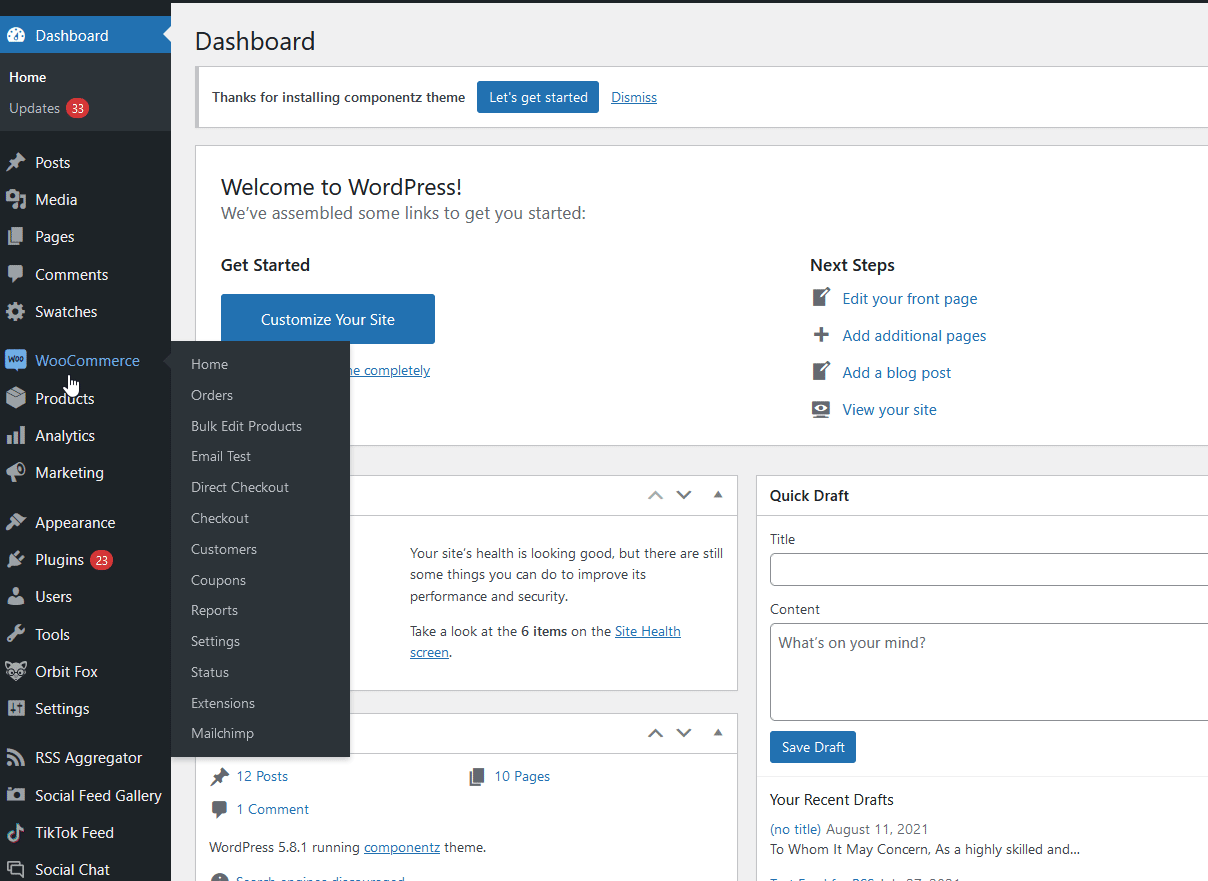
Kemudian, gulir ke bawah ke bagian Data Produk dan klik tab Produk Tertaut . Di sini, Anda bisa mengetikkan produk apa yang ingin Anda cross-sell atau up-sell. Cukup ketik nama produk di salah satu bidang ini dan mereka akan muncul di bagian produk terkait Anda. Ingatlah bahwa Anda dapat menambahkan beberapa produk ke masing-masing bidang ini.

2) Sesuaikan produk terkait menggunakan plugin
Sementara proses pengaturan produk terkait menggunakan opsi WooCommerce bekerja dengan baik untuk toko kecil, itu tidak ideal untuk toko yang lebih besar. Jika Anda menjual banyak produk, mengelola banyak tag dan kategori, dan menambahkan satu per satu produk terkait untuk setiap item dapat memakan waktu dan tidak efektif. Itulah mengapa kami sangat menyarankan menggunakan plugin sebagai gantinya.
Menggunakan alat khusus, Anda dapat dengan mudah mengatur bagian produk terkait Anda. Selain itu, Anda dapat menambahkan item terkait ke berbagai bagian situs web Anda dan menggunakan kode pendek untuk mempermudah prosesnya.
Mari kita periksa beberapa plugin paling populer yang dapat Anda gunakan untuk menambahkan dan menyesuaikan produk terkait di WooCommerce.
1) Produk Terkait untuk WooCommerce oleh WebToffee
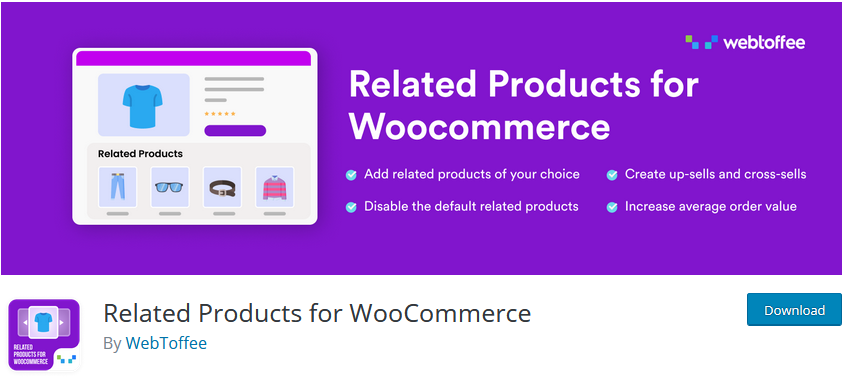
Produk Terkait oleh WebToffee adalah plugin yang sempurna untuk menyesuaikan produk terkait WooCommerce dengan mudah. Anda tidak hanya dapat menonaktifkan bagian produk terkait default tetapi juga menentukan produk apa yang direkomendasikan. Selain itu, Anda dapat memilih produk apa yang ingin ditampilkan sebagai produk terkait menggunakan tag dan kategori tertentu.
Anda juga dapat menambahkan produk individual ke bagian produk terkait atau bahkan mengecualikannya. Selain itu, Anda dapat mengecualikan seluruh tag dan kategori. Secara keseluruhan, Produk Terkait oleh WebToffee menyediakan cara mudah bagi setiap pengguna WooCommerce untuk dengan cepat mengonfigurasi bagian produk terkait mereka tanpa kesulitan.
Fitur utama
- Menyediakan opsi untuk menonaktifkan produk terkait WooCommerce default
- Termasuk opsi untuk menambahkan produk tertentu secara individual ke produk terkait, menghapus produk yang kehabisan stok, dan menampilkan produk terkait dengan tag/kategori
- Slider Produk Terkait Khusus dan opsi untuk mengecualikan taksonomi dari bagian produk terkait
2) Produk Terkait untuk WooCommerce
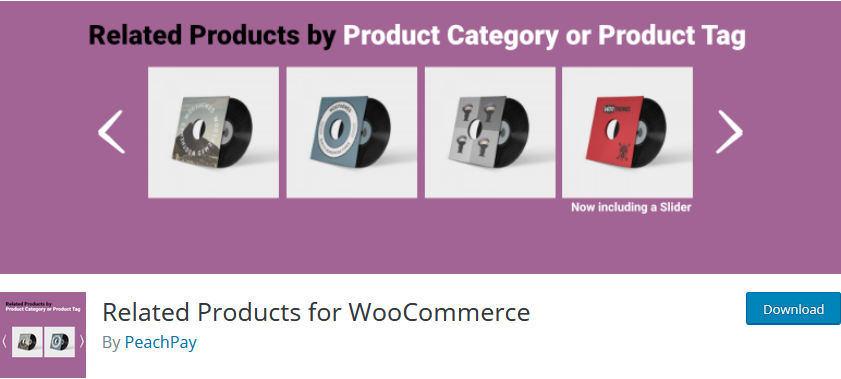
Dengan Produk Terkait untuk WooCommerce , Anda dapat menambahkan widget produk terkait yang disesuaikan ke bagian mana pun dari situs web Anda. Gunakan kode pendek khusus yang memungkinkan Anda menyertakan produk terkait berdasarkan tampilan saat ini atau produk tertentu. Dengan cara ini, Anda dapat mengiklankan produk tertentu di berbagai bagian toko Anda untuk meningkatkan penjualan Anda.
Selain itu, Anda dapat menyesuaikan produk apa yang direkomendasikan pada widget plugin. Atur semuanya mulai dari jumlah produk terkait hingga item yang akan ditampilkan menggunakan penggeser fleksibel. Anda juga dapat mengatur tag atau kategori untuk ditampilkan di bawah kode pendek produk terkait.
Fitur Utama
- Kode pendek khusus untuk menambahkan produk terkait yang disesuaikan ke halaman/postingan/area widget
- Opsi untuk menampilkan produk terkait menggunakan penggeser fleksibel
- Sesuaikan berbagai opsi seperti jumlah produk yang ditampilkan, terjemahkan teks produk terkait, dan banyak lagi
3) Slider Produk Terkait WPB untuk WooCommerce
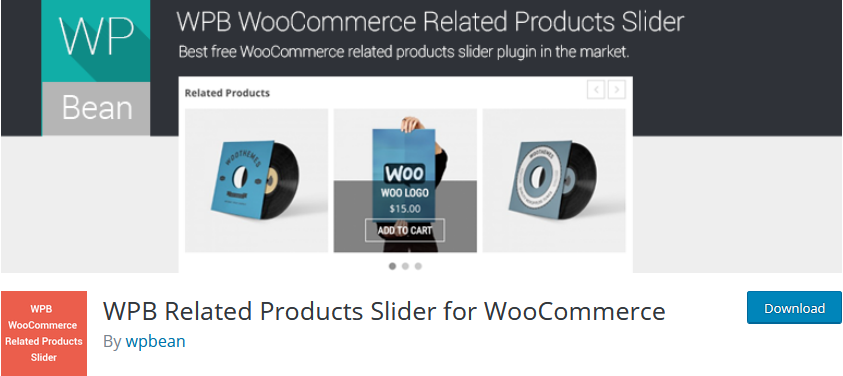
WPB Related Products Slider adalah plugin khusus yang dirancang untuk mengubah bagian produk terkait Anda menjadi slider produk yang menarik. Gunakan penggeser produk yang dioptimalkan yang akan membantu Anda meningkatkan penjualan produk terkait di perangkat apa pun, baik itu ponsel cerdas, tablet, atau desktop. Pilih antara dua tema unik yang berbeda dan sesuaikan desain datar plugin sebanyak yang Anda inginkan.
Penggeser dioptimalkan dan desain dinamisnya membuatnya efektif saat menjual produk terkait. Pelanggan Anda juga dapat melihat dan menambahkan produk ke troli langsung dari penggeser. Selain itu, versi pro dari plugin hadir dengan lebih banyak opsi seperti memilih produk terkait khusus produk, lebih banyak opsi gaya, pesanan produk relatif, dan banyak lagi.
Fitur utama
- Mudah digunakan dan diatur
- Slider produk terkait yang dinamis dan berdesain datar
- Slider produk desain datar dengan 2 tema unik untuk dipilih yang dapat Anda sesuaikan
Sementara semua plugin ini bekerja dengan sangat baik, di bagian berikut kami akan menunjukkan cara menyesuaikan produk terkait menggunakan Produk Terkait untuk WooCommerce WebToffee.
Memasang dan Menyiapkan Produk Terkait untuk WooCommerce
Mari kita mulai dengan menginstal plugin di situs web Anda. Di dasbor Anda, buka Plugins > Add New dan gunakan bilah pencarian di kanan atas untuk mencari Produk Terkait untuk WooCommerce oleh WebToffee . Klik Instal pada tab plugin, lalu aktifkan.
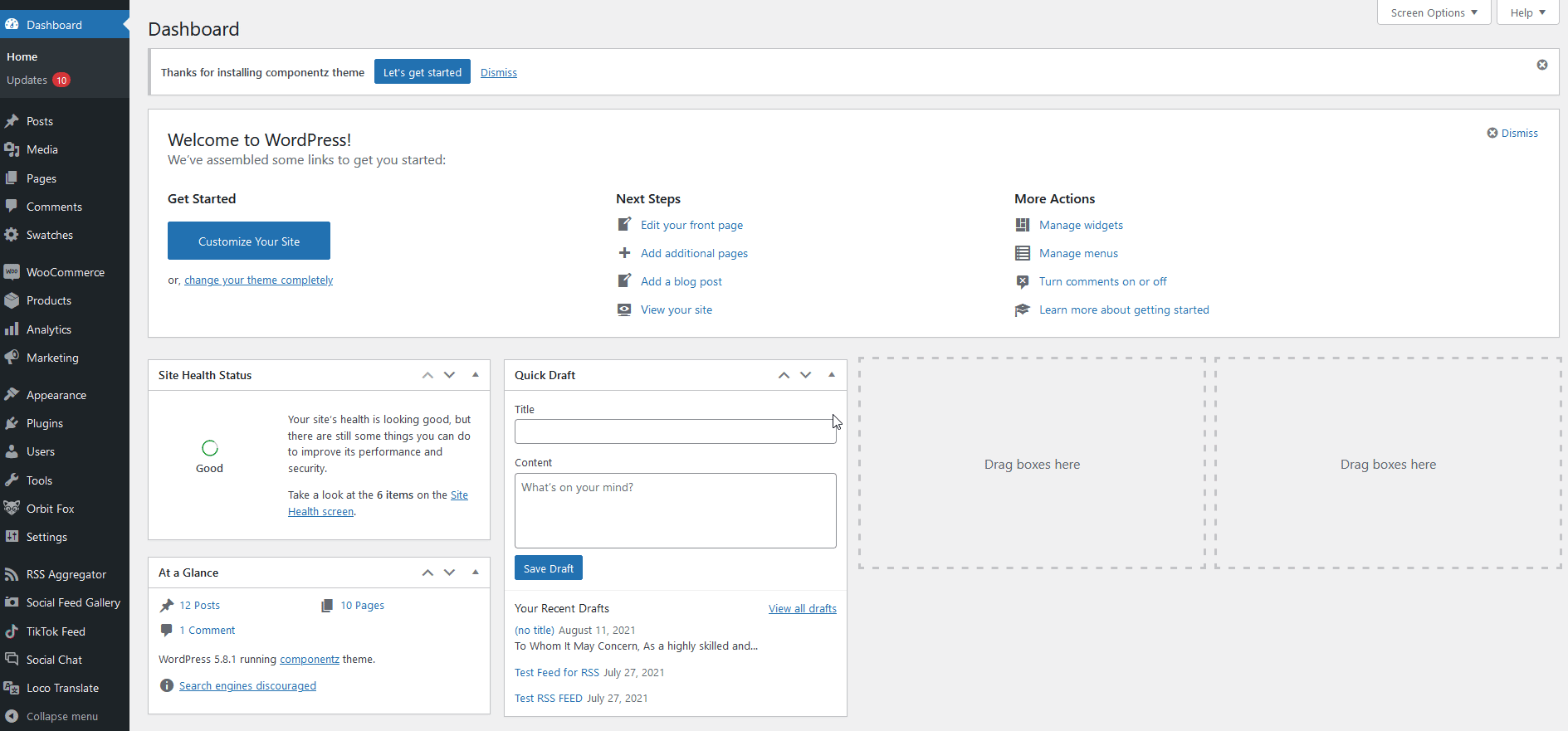
Selanjutnya, buka antarmuka plugin dengan masuk ke WooCommerce > Produk Terkait.
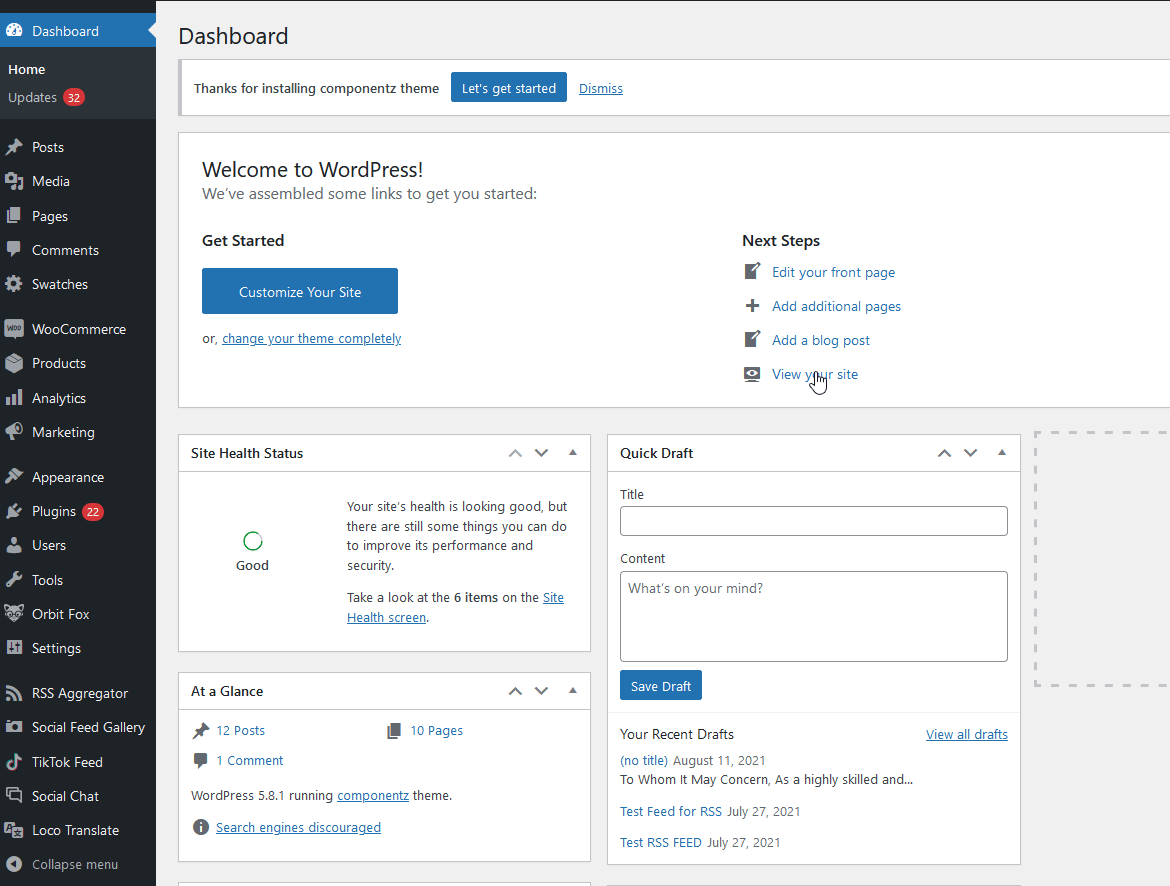
Dari sini, Anda dapat menonaktifkan bagian produk terkait default WooCommerce dan menyesuaikan produk terkait plugin itu sendiri.
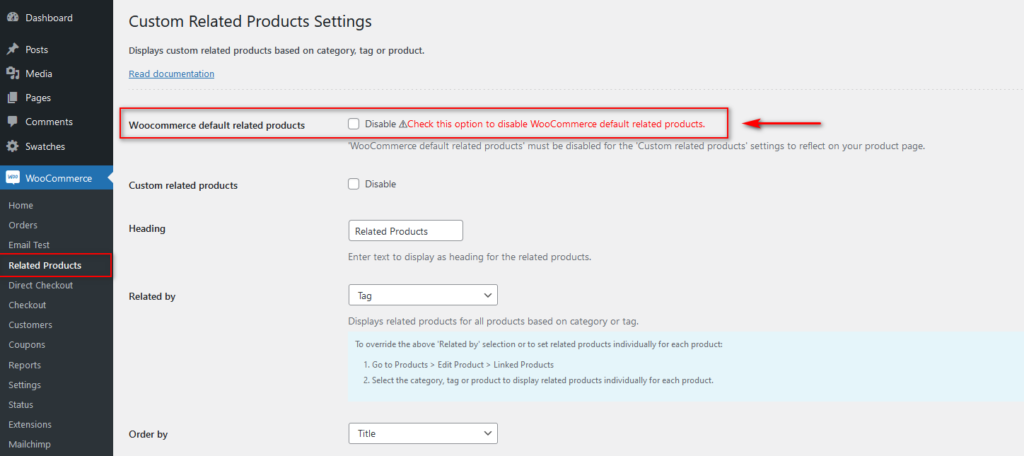
Anda juga dapat mengaktifkan opsi tambahan seperti menyembunyikan stok produk di bagian Produk Terkait serta mengaktifkan penggeser produk terkait.
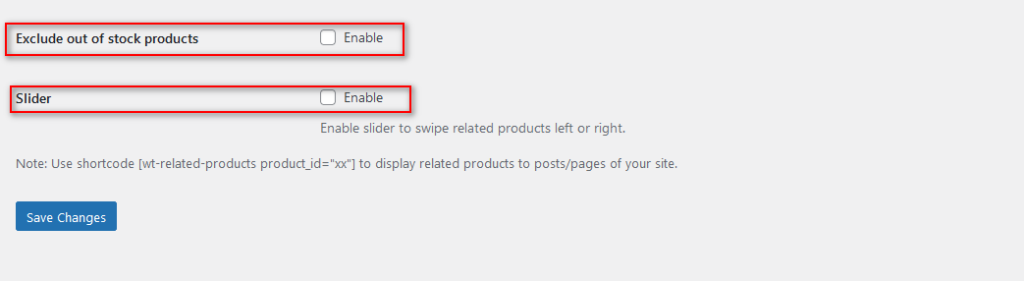
Lanjutkan dan tambahkan judul khusus untuk produk terkait Anda di bidang Judul dan kemudian atur bidang Terkait Dengan sehingga produk Anda akan ditampilkan menggunakan tag atau kategori.
Anda juga dapat memilih bagaimana bidang terkait Anda diurutkan/diurutkan menggunakan opsi Urutan menurut . Demikian pula, jumlah produk yang akan ditampilkan memungkinkan Anda memilih berapa banyak item yang ingin dilihat pelanggan di bagian Produk Terkait.

Setelah selesai, klik Simpan Perubahan dan sekarang Produk Terkait WooCommerce Anda harus disesuaikan dan siap digunakan.
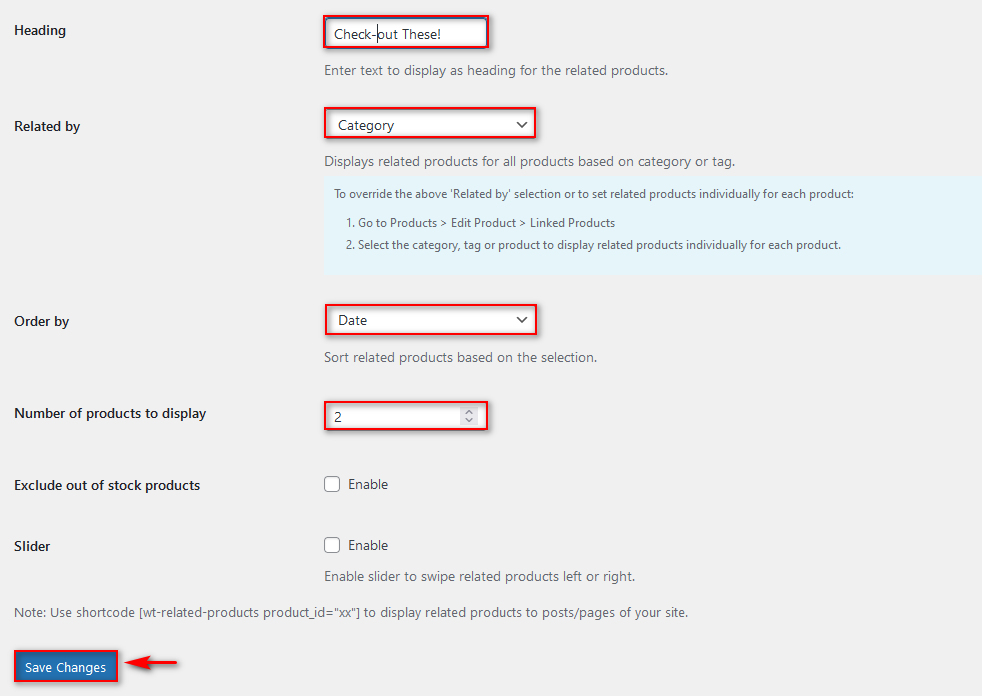
Tambahkan Produk Terkait Khusus
Anda juga dapat menambahkan item khusus satu per satu ke produk terkait Anda. Dari bagian Produk , buka salah satu produk Anda dan buka tab Produk Tertaut di bawah Data Produk.
Plugin menambahkan opsi tambahan seperti membiarkan Anda menambahkan produk berdasarkan kategori dan tag dan bahkan mengecualikan kategori tertentu. Gunakan opsi ini untuk menyesuaikan bagian produk terkait Anda dan mengoptimalkan peningkatan penjualan dan penjualan silang Anda.
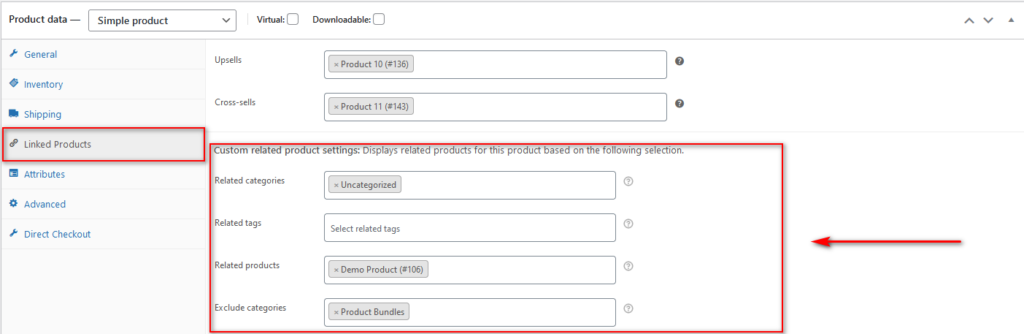
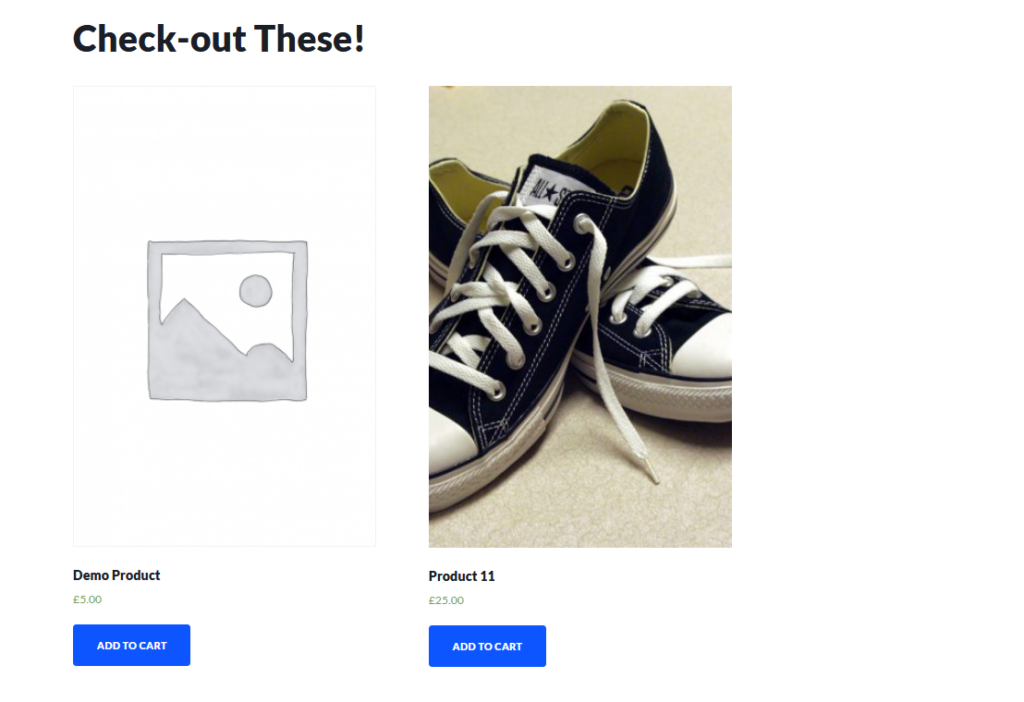
Menambahkan Produk Terkait WooCommerce menggunakan Shortcode
Selain itu, plugin juga memberi Anda kode pendek khusus yang dapat Anda tambahkan ke posting/halaman Anda untuk menampilkan produk terkait kustom Anda.
Untuk menggunakan kode pendek ini, buka halaman/postingan Anda dan tambahkan blok Kode Pendek ke Editor Anda menggunakan opsi Tambahkan Kode Pendek.
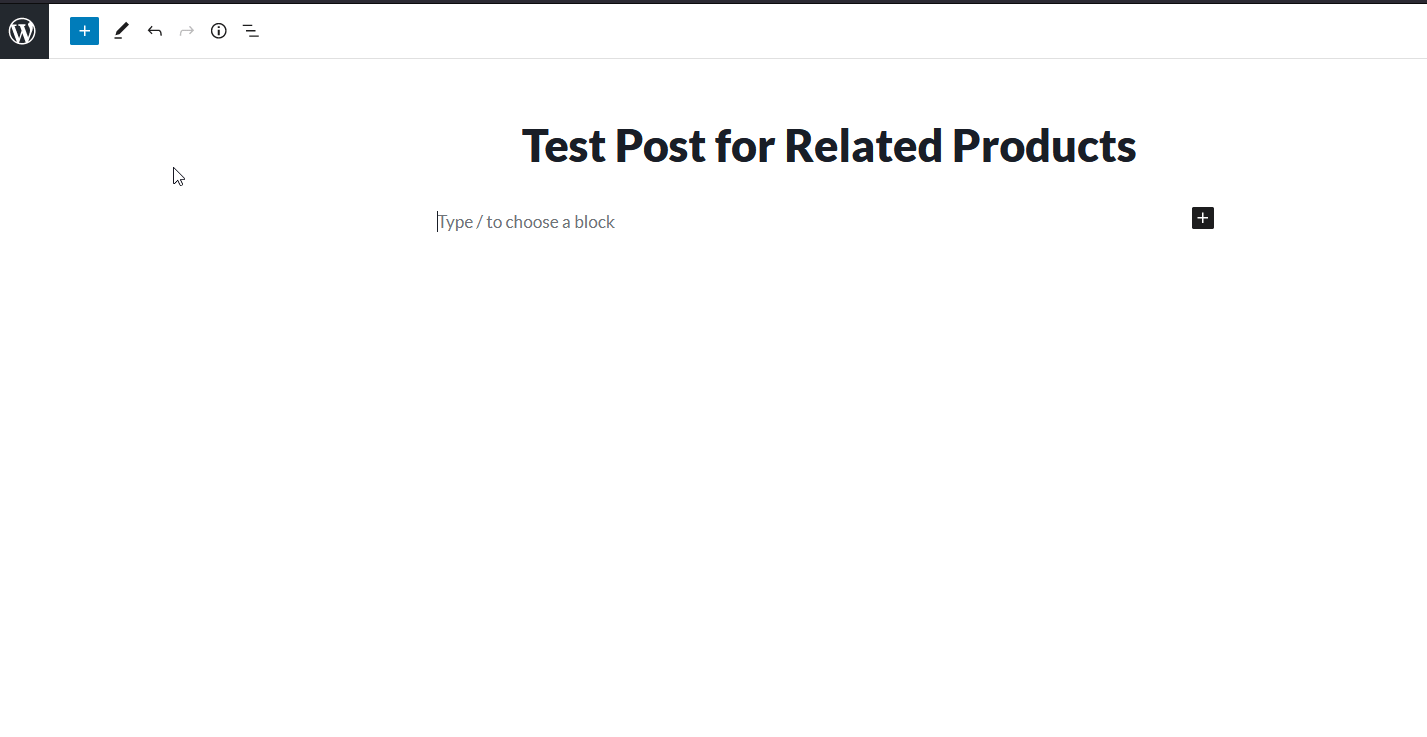
Kemudian, tambahkan kode pendek ini ke blok:
[produk terkait-wt_]
Pastikan Anda mengganti XX di shortcode dengan ID produk yang akan Anda gunakan untuk Produk Terkait. Anda dapat menemukan ID Produk di bawah daftar Produk.
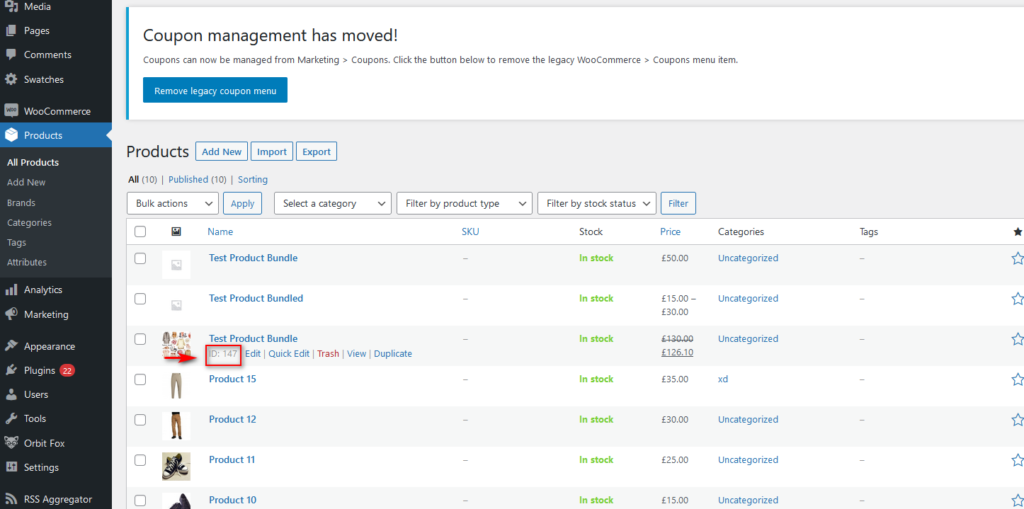
Misalnya, jika ID produk Anda adalah 147, kode pendek Anda adalah:
[ wt-related-products product_ ]Kemudian simpan posting Anda dan pratinjau untuk memeriksa apakah itu berfungsi dengan benar.
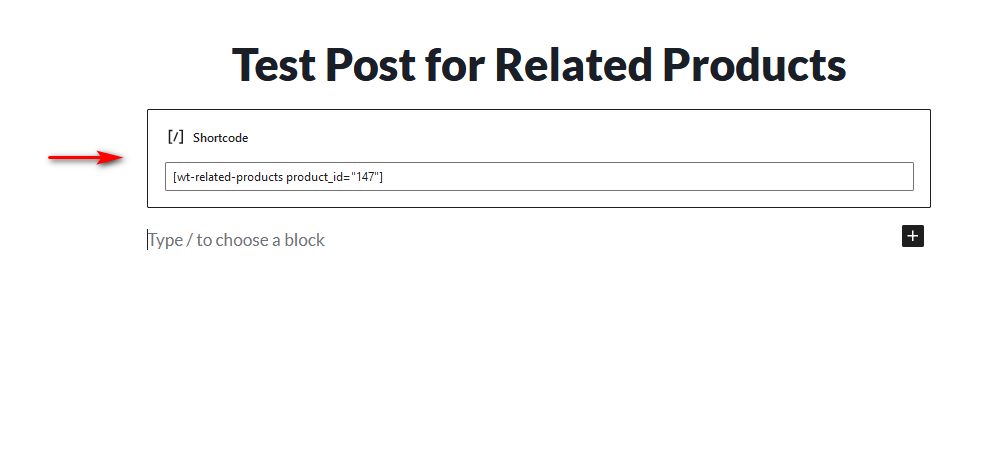
3) Sesuaikan produk terkait secara terprogram
Jika Anda lebih suka tidak menggunakan plugin dan memiliki beberapa keterampilan pemrograman, Anda dapat menyesuaikan produk terkait dengan sedikit kode. Perlu dicatat bahwa ini adalah metode yang lebih canggih, jadi kami akan merekomendasikan menggunakan salah satu metode lain jika Anda pengguna pemula dan tidak nyaman mengedit file WordPress.
Sebelum memulai, pastikan Anda membuat tema anak dan membuat cadangan penuh situs Anda untuk memastikan Anda dapat memulihkan situs jika terjadi kesalahan selama proses.
Setelah Anda selesai melakukannya, buka file Tema Anda dengan masuk ke Appearance > Theme Editor . Kemudian, klik function.php pada sidebar file di sebelah kanan.
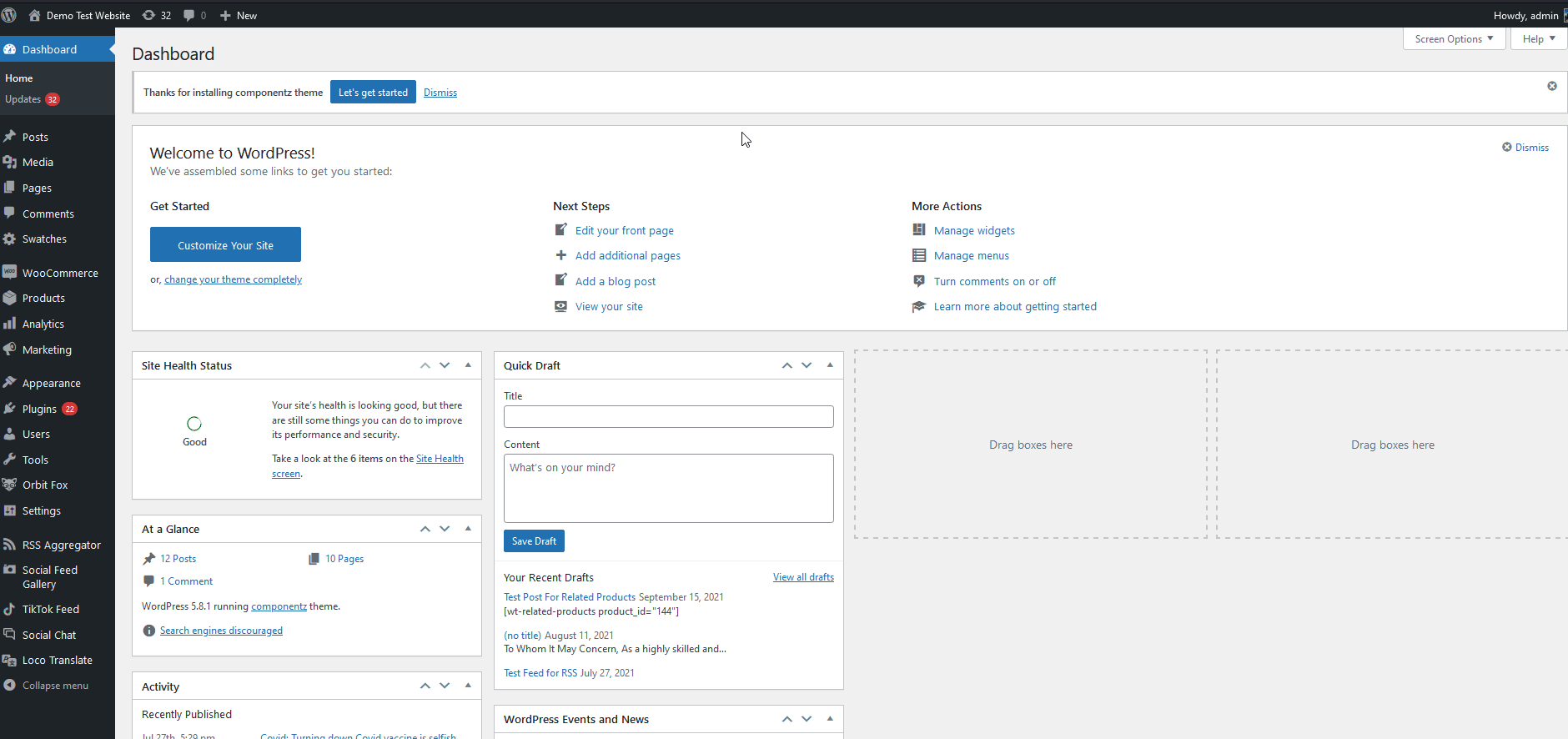
Di sini Anda dapat menambahkan cuplikan kode khusus ke editor ini untuk menyesuaikan produk terkait WooCommerce Anda. Untuk bagian Produk terkait, Anda akan menggunakan pengait ' woocommerce_output_related_products_args' . Hook ini dilengkapi dengan 3 parameter yang dapat Anda gunakan: $related_posts , $product_id dan $args .
Jika Anda tidak terbiasa dengan hook dan ingin mempelajari lebih lanjut tentang cara menggunakannya, lihat panduan kami tentang hook WooCommerce.
Menggunakan kait ' woocommerce_output_related_products_args' , Anda dapat membuat berbagai fungsi yang dapat Anda gunakan. Misalnya, Anda dapat menggunakan kode ini yang akan membatasi jumlah produk terkait hingga 4 per halaman, disusun dalam 2 kolom.
/**
* Ubah jumlah produk terkait
*/
fungsi woo_related_products_limit() {
global $produk;
$args['posts_per_page'] = 6;
kembali $args;
}
add_filter( 'woocommerce_output_related_products_args', 'jk_related_products_args', 20 );
function jk_related_products_args( $args ) {
$args['posts_per_page'] = 4; // 4 produk terkait
$args['kolom'] = 2; // disusun dalam 2 kolom
kembali $args;
}Rekatkan skrip ini ke editor file tema Anda, lalu klik Perbarui .
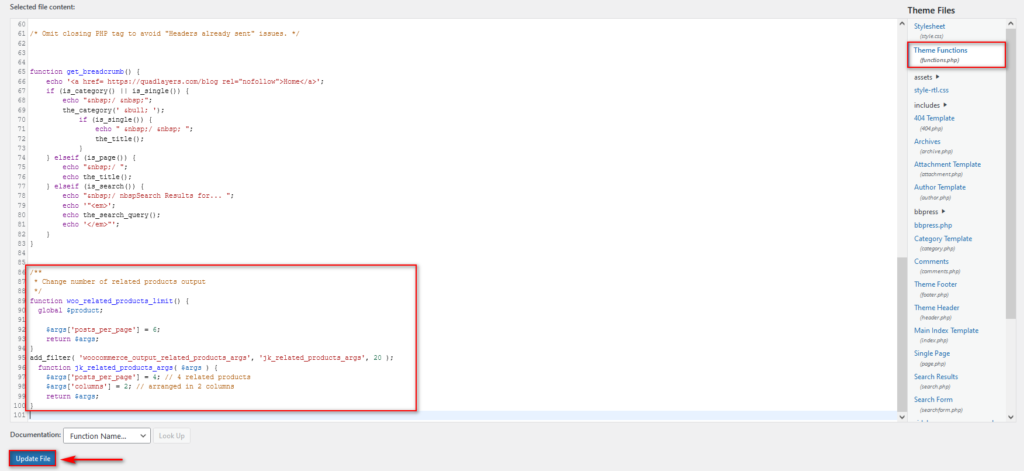
Selain itu, Anda dapat menggunakan skrip lain ini untuk hanya menampilkan produk terkait dari ID produk tertentu :
add_filter('woocommerce_related_products', 'add_related_products');
fungsi add_related_products($related_product_ids)
{
// Kode sumber WC menyimpan ID sebagai string dalam larik ini, jadi saya juga melakukannya
$related_product_ids[] = 'xx';
kembalikan $related_product_ids;
}Ingatlah untuk mengganti " XX " dengan ID produk Anda masing-masing.
Kiat untuk meningkatkan konversi menggunakan Produk Terkait WooCommerce Anda
Setelah Anda menyiapkan bagian produk terkait sepenuhnya, Anda dapat memanfaatkannya sepenuhnya untuk memaksimalkan tingkat konversi Anda. Dengan bagian produk terkait yang baik, Anda tidak hanya dapat menyesuaikan rekomendasi produk tetapi juga menyusun konten di sekitarnya untuk hasil yang lebih baik.
Misalnya, Anda dapat:
- Buat bagian dan penggeser Produk Terkait untuk secara khusus mengiklankan penjual terbaik Anda. Tambahkan produk unggulan atau item yang Anda ingin pelanggan Anda beli
- Buat Posting dan Halaman untuk memasarkan produk unggulan Anda: Tambahkan produk terkait Anda ke dalamnya sebagai cara yang bagus untuk menghasilkan lebih banyak prospek
- Menambahkan bundel produk atau item yang biasanya dibeli bersama ke produk terkait Anda pada item tertentu juga bisa menjadi cara yang bagus untuk meningkatkan pendapatan Anda
- Pertimbangkan untuk menambahkan produk diskon untuk upsell Anda. Dengan up-sell, produk terkait Anda akan ditampilkan di keranjang Anda dan Anda dapat menyesuaikannya untuk menampilkan produk diskon. Ini memberikan lebih banyak insentif untuk membeli lebih banyak item untuk pelanggan Anda. Untuk informasi lebih lanjut tentang cara menyesuaikan checkout Anda, lihat panduan ini
Bonus: Cara Menyembunyikan atau Menghapus Produk Terkait di WooCommerce
Sekarang, Anda harus tahu cara menambahkan dan menyesuaikan produk terkait di WooCommerce. Tetapi bagaimana jika Anda mencari cara cepat untuk menyembunyikan produk terkait Anda ? Kami membantu Anda. Sementara beberapa bisnis dapat mengambil banyak keuntungan dengan bagian Produk Terkait , beberapa dari Anda mungkin tidak ingin memilikinya di toko Anda.
Cara termudah untuk melakukannya adalah dengan menggunakan plugin khusus atau secara terprogram dengan sedikit kode. Di bagian ini, kami akan menunjukkan cara menyembunyikan produk terkait secara terprogram tetapi jika Anda menginginkan lebih banyak opsi, lihat panduan kami tentang cara menyembunyikan/menghapus produk terkait di WooCommerce.
Untuk menyembunyikan Produk Terkait Anda secara terprogram, kami sarankan Anda mulai dengan membuat tema anak jika Anda belum melakukannya. Ini memastikan bahwa Anda tidak mengacaukan file tema utama Anda dan Anda dapat mengembalikan perubahan kapan pun Anda mau. Selain itu, semua perubahan file Anda tidak akan ditimpa setelah Anda memperbarui tema.
Setelah Anda mengaktifkan tema anak Anda, buka Appearance > Theme Editor dan pilih functions.php di sidebar File Tema kanan. Kemudian tekan Editor di tengah.
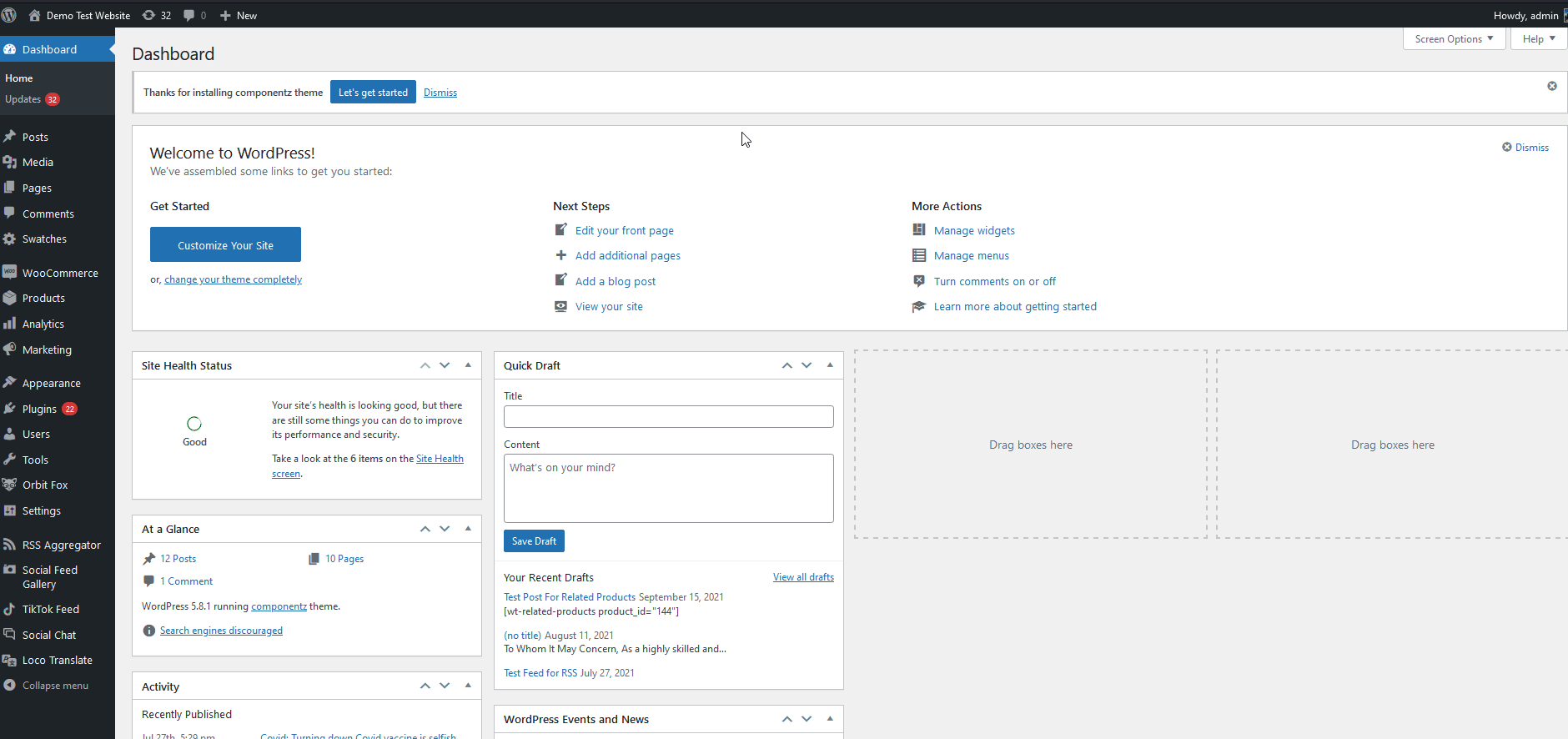
Selanjutnya, cukup tambahkan skrip berikut ke editor dan klik Perbarui File.
remove_action( 'woocommerce_after_single_product_summary', 'woocommerce_output_related_products', 20 );
Sekali lagi, jika alih-alih menghapus produk terkait Anda secara terprogram, Anda lebih suka menggunakan plugin atau metode lain, kami sangat menyarankan Anda membaca panduan kami tentang cara menyembunyikan produk terkait WooCommerce.
Kesimpulan
Singkatnya, mengedit bagian produk terkait dapat membantu Anda meningkatkan pengalaman pelanggan dan meningkatkan penjualan Anda.
Dalam panduan ini, kami telah menunjukkan kepada Anda berbagai cara untuk menyesuaikan produk terkait WooCommerce sehingga Anda dapat memanfaatkannya sebaik mungkin. Sekarang Anda harus dapat:
- Siapkan dan tambahkan produk terkait untuk cross-sell dan upsell pembeli Anda menggunakan opsi WooCommerce default
- Tambahkan dan buat bagian produk terkait yang unik menggunakan plugin
- Tambahkan produk terkait ke postingan/halaman Anda untuk pemasaran konten kreatif
- Sesuaikan produk terkait menggunakan kode
Semua opsi ini memiliki pro dan kontra dan tidak ada opsi yang lebih baik atau lebih buruk. Cukup pilih salah satu yang paling sesuai dengan keahlian dan kebutuhan Anda.
Terakhir, jika Anda mencari lebih banyak cara untuk meningkatkan toko online Anda, Anda dapat melihat tutorial ini:
- Cara menyesuaikan Halaman Produk di WooCommerce
- Cara mengulang pesanan di WooCommerce
- Edit Halaman Toko WooCommerce
